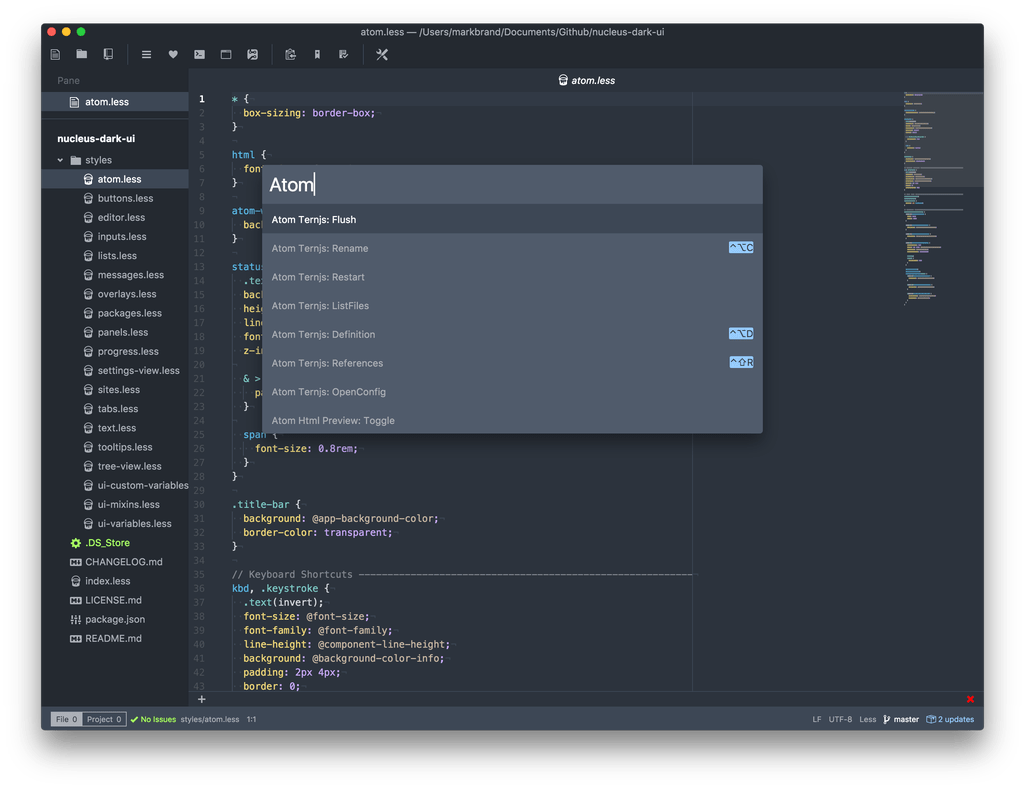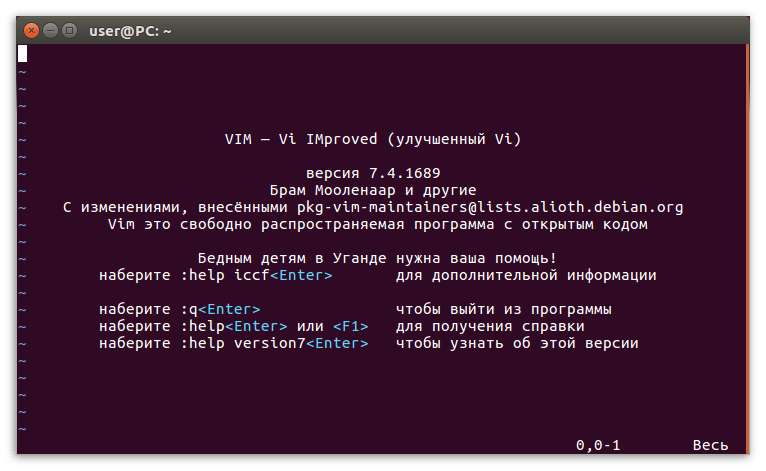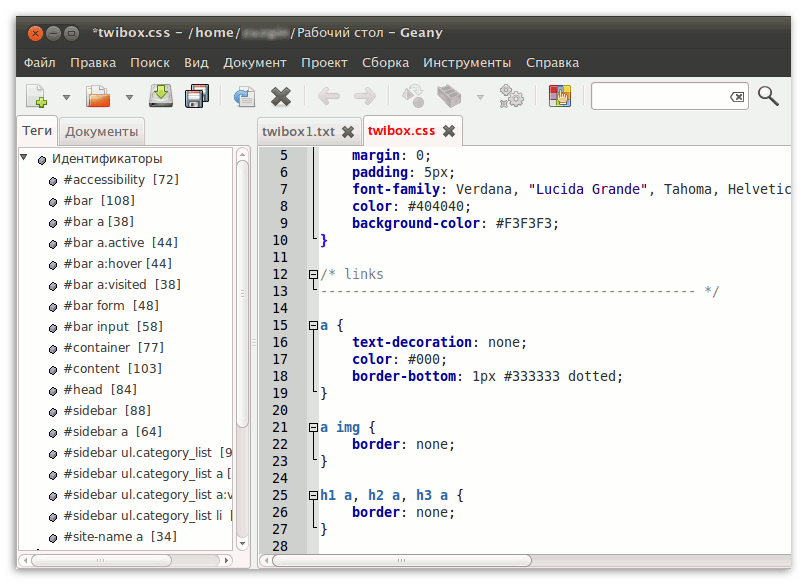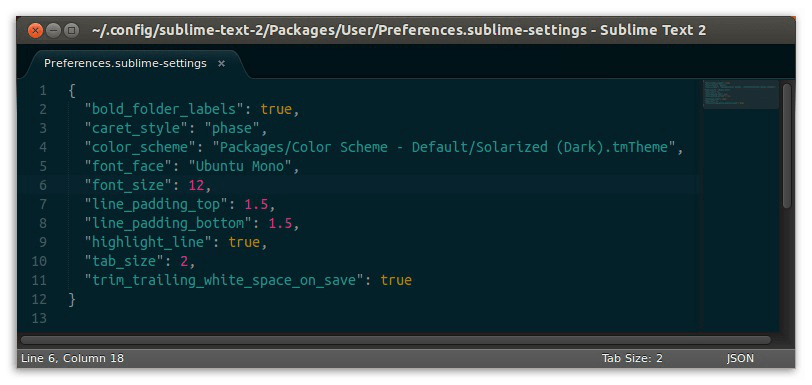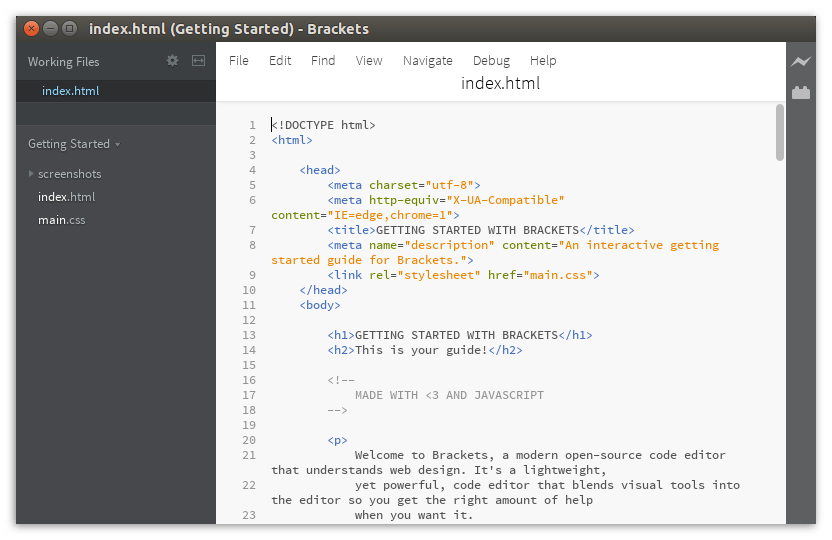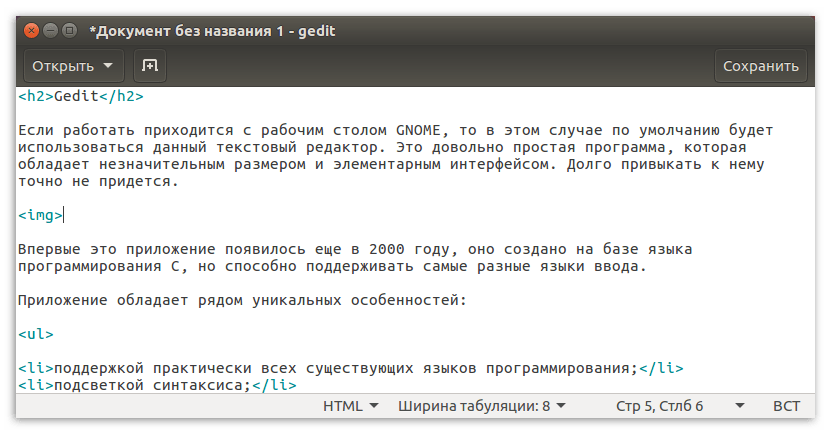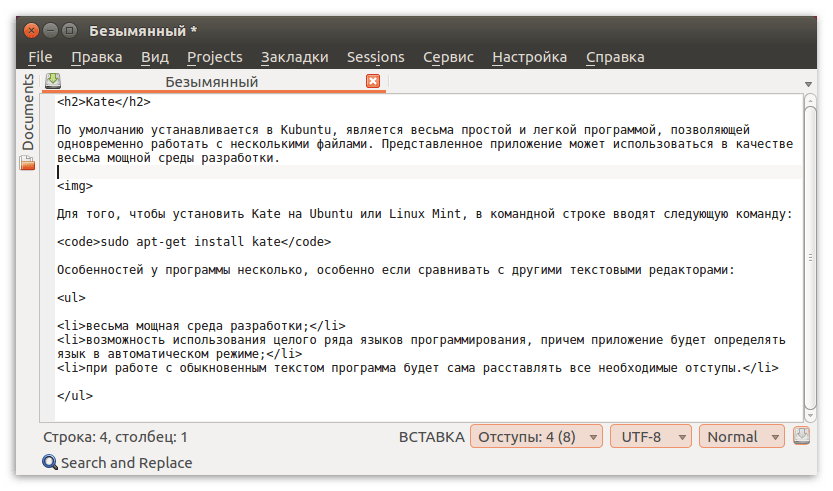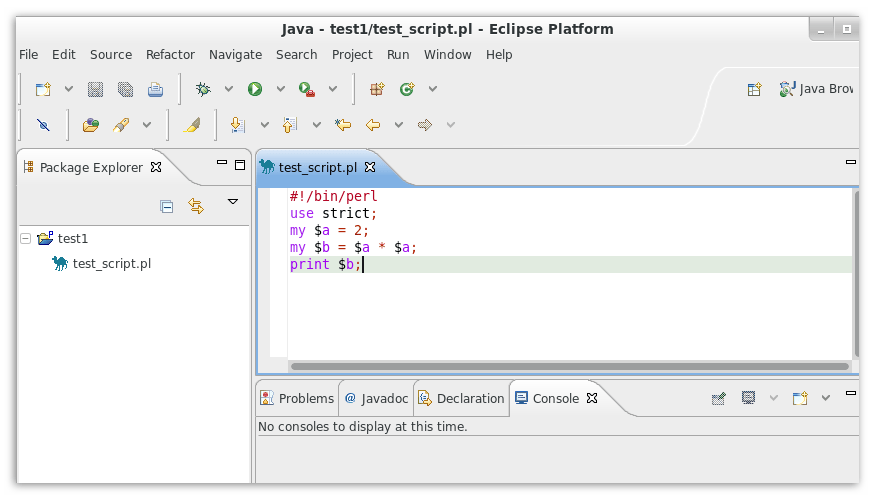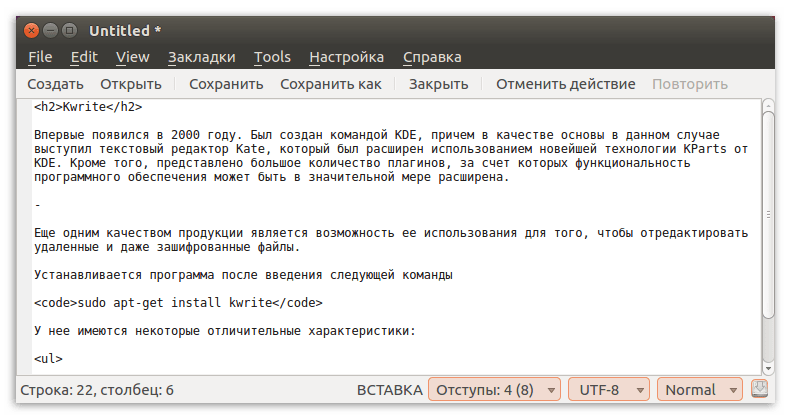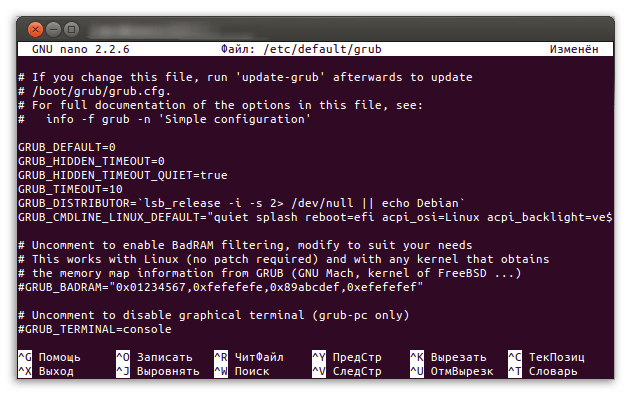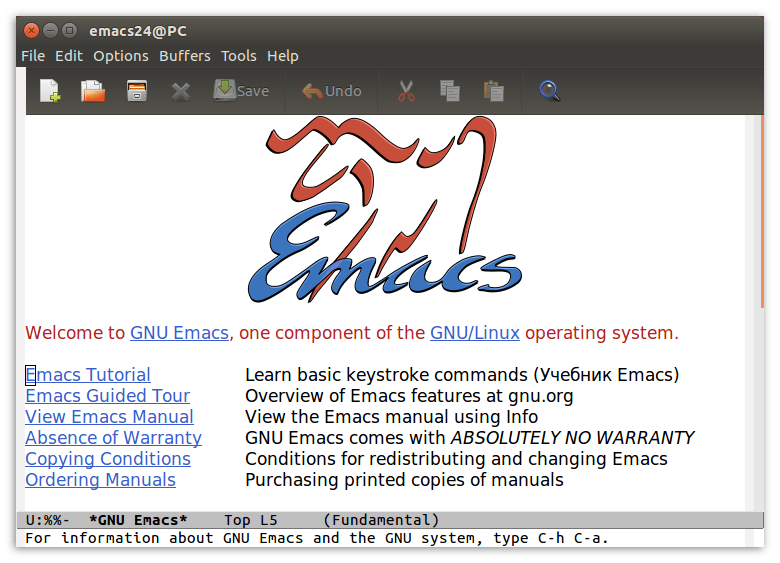- Текстовые редакторы для Linux (часть 1): vi, Gedit, Kate
- 5 лучших редакторов кода для программистов в Linux
- 1. Atom
- Особенности редактора кода Atom
- Установка Atom в Linux
- 2. Sublime Text 3
- Особенности Sublime Text 3
- Установка Sublime Text в Linux
- 3. Vim
- Особенности Vim
- Установка VIM в Linux
- 4. Brackets
- Особенности текстового редактора Brackets
- Скачивание и установка Brackets
- 5. Редактор Bluefish
- Особенности Bluefish
- Установка Bluefish
- Заключение
- Популярные текстовые редакторы для Linux
- Текстовые редакторы в Linux
- Geany
- Sublime Text Editor
- Brackets
- Gedit
- Eclipse
- Kwrite
- GNU Emacs
- Заключение
Текстовые редакторы для Linux (часть 1): vi, Gedit, Kate
Для чего нужны текстовые редакторы, наверное все знают: в них можно редактировать конфигурационные файлы, в них можно создать или поправить какой-либо скрипт, а так же банально можно просмотреть README-файл. Для Linux не так уж и мало текстовых редакторов. И большинство из них можно настроить под себя для большинства возникающих задач.
vi
Лидер-старичек vi (или один из его вариаций, такие как Vim или Elvis) доступен в большинстве *nix систем. Если Вы системный администратор и бегаете от одной *nix системы до другой, то Вам прямой путь к vi для работы, макросов и пр. Как только Вы изучите комбинации клавиш, управляющие слова, перемещение секций текста, или перемещение по большим файлам, тогда vi станет эффективным, быстрым, и предсказуемым. Хоть vi не имеет GUI, но, как по мне php с подсветкой в нем выглядит очень эффектно.
Gedit и Kate
Gedit (рис.1) — маленький и легкий текстовый редактор для GNOME. Этот редактор является редактором по-умолчанию в Ubuntu. Отличный текстовый редактор с подсветкой синтаксиса скриптов и языков программирования. Он расширяем посредством плагинов (рис.2) и наиболее эффективен для большинства задач.

Рис.1 Текстовый редактор GEdit

Рис.2 Текстовый редактор GEdit — настройка plugins
К GEdit у меня особенная любовь — это мой самый используемый и любимый редактор. Для правильной настройки GEdit пройдите по ссылке и следуйте инструкциям.
У меня же GEdit выглядит так:

Рис.3 Текстовый редактор GEdit — настроенный
Так же под GNOME можно запустить и Kate (KDE Advanced Text Editor). Простой командой sudo apt-get install kate-plugins Вы можете проинсталлировать пакет, который добавит некоторую дополнительную функциональность. У Kate интерфейс немного оживлённей, чем у Gedit (Рис.4), и для включения возможности табов между документами нужно активировать эту возможность подключением соответствующего плагина. Но Kate более настраиваемый, чем Gedit.

Рис.4 Текстовый редактор Kate
На сегодня все. В следующей части статьи (или в нескольких статьях) будут рассмотрены следующие текстовые редакторы: TEA, Emacs, Leafpad, Mousepad, Medit и SciTE.
Источник
5 лучших редакторов кода для программистов в Linux
Программы для редактирования кода, перечисленные здесь, помогут разработчикам, переходящим на Linux, в разработке новых революционных приложений.
Изучение программирования может быть сложным, но подходящие инструменты немного облегчают процесс. Начав писать прекрасный код, вы можете так увлечься, что забудете обо всем на свете. Но этот волнующий опыт может быть испорчен неправильным инструментарием. Если говорить о машинах, MacBook, пожалуй, лучший выбор для разработчиков, проводящих часы за сплетением кода. Кроме Mac OS, запускаемой на MacBook, есть еще одна платформа, подходящая для создания приложений, и это Linux.
На протяжении многих лет Linux развивается и расширяется, отвоевывая долю рынка у Windows. Благодаря усилиям сообщества сегодня существует множество дистрибутивов Linux для самых разных нужд.
Есть даже дистрибутивы, созданные для разработчиков. Однако вам не обязательно переходить на них чтобы использовать редакторы кода из этой статьи.
Эти программы повысят вашу продуктивность благодаря своим продуманным свойствам.
1. Atom
Atom это редактор с открытым исходным кодом, разработанный GitHub. Он подойдет любому разработчику, от нуба до эксперта. Самое большое преимущество Atom заключается в его настраиваемости для любых потребностей и одновременно в возможности начать работу сразу же, не заглядывая в конфиги.
Atom предлагает несколько вариантов настройки для изменения внешнего вида и поведения по вашему вкусу. Если вы знакомы с HTML и JS, вы можете даже наладить вид и поведение внеся некоторые изменения в UI. Все эти свойства делают Atom лидером нашего списка.
Особенности редактора кода Atom
- Кросс-платформенное редактирование: Atom доступен не только в Linux, но также и на других платформах, таких как Windows и Mac.
- Встроенный менеджер пакетов позволяет вам с легкостью искать и инсталлировать новые пакеты.
- Умное автодополнение: благодаря этой разумной, гибкой функции Atom вы можете писать код быстрее.
- Браузер файловой системы позволяет с легкостью искать и открывать отдельные файлы, целый проект или несколько проектов в одном окне.
- Множество панелей: вы можете сравнивать и редактировать код в разных файлах, разбив интерфейс на несколько отдельных панелей.
- Мощность и простота
- Богатство настроек
- Новичкам придется поработать с этим редактором некоторое время, чтобы научиться использовать его функционал в полной мере.
Установка Atom в Linux
Если вы используете Ubuntu или его производные, вы можете установить Atom с помощью PPA, запустив следующие команды:
- sudo add-apt-repository ppa:webupd8team/atom
- sudo apt-get update
- sudo apt-get install atom
Если вы используете Debian или дистрибутивы Linux на основе Fedora, вы можете воспользоваться пакетами .deb и .rpm. В настоящее время Atom есть лишь для 64-битных систем.
2. Sublime Text 3
Sublime Text — самый распространенный в сообществе разработчиков редактор кода для Linux. Это легковесный и несложный редактор кода. Sublime Text строится из пользовательских компонентов, что обеспечивает непревзойденную отзывчивость. Благодаря мощному настраиваемому кросс-платформенному инструментарию пользовательского интерфейса с непревзойденным механизмом подсветки синтаксиса Sublime Text высоко устанавливает планку производительности.
Эта программа может использоваться в качестве простого текстового редактора и подсветкой синтаксиса. Подключив дополнительные плагины, вы можете так расширить его функциональность, что он будет способен практически на все, на что способны IDE. Кроме этого в Sublime Text предлагается множество вариантов настройки. Сочетания клавиш, меню, сниппеты, макросы, расширения и многое другое – практически все в Sublime Text настраивается с помощью обычных JSON-файлов. Эта система дает вам гибкость, поскольку настройки могут быть различными для разных типов файлов или разных проектов.
Особенности Sublime Text 3
Вот некоторые из лучших свойств этого редактора:
- Множественные выделения: это свойство повысит продуктивность вашей работы, позволяя вам одновременно делать многочисленные изменения.
- Палитра команд: вы можете осуществлять различные операции благодаря всего нескольким нажатиям клавиш, что экономит время.
- Изобилие настроек поможет вам подогнать под себя внешний вид и поведение редактора.
- «Неотвлекающий» (Distraction Free) режим: ваши файлы отображаются во весь экран, а боковая панель, меню, карта – скрываются.
- Поддержка многих языков программирования и написания сценариев.
- Простой интерфейс.
- Автодополнение кода и подсветка синтаксиса.
- Производительность.
- Расширяемый Python API.
- Сложная интеграция функционала.
Установка Sublime Text в Linux
Стабильную версию Sublime Text 3 можно инсталлировать, введя в терминале команды, указанные ниже. Этот способ подходит для дистрибутивов, основанных на Ubuntu и Debian. Если вы используете другие дистрибутивы, такие как Fedora, Arch и Suse, обратитесь к этой странице за инструкциями по установке.
- wget -qO – https://download.sublimetext.com/sublimehq-pub.gpg | sudo apt-key add –
- echo “deb https://download.sublimetext.com/ apt/stable/” | sudo tee /etc/apt/sources.list.d/sublime-text.list
- sudo apt update
- sudo apt install sublime-text
3. Vim
Vim – усовершенствованная версия vi, программы-редактора, поставляемой в большинстве UNIX-систем. Vim часто и вполне заслуженно называют «программистским» редактором. Он очень реконфигурируемый и очень полезен в программировании, поэтому многие считают его целой IDE. Конечно, он подходит не только программистам. Vim отлично справляется с любой редактурой кода, от составления электронных писем до редактирования конфигурационных файлов.
Vim можно использовать как отдельное приложение или запускать в командной строке (это одна из первых программ, приходящих на ум в качестве редактора командной строки).
Особенности Vim
- Автоматические команды
- Ввод диграфов
- Разбиение экрана
- Экран сессии
- Расширение по клавише Tab
- Цветной синтаксис
- Система тегов
- Мощный и полный набор функций для программистов.
- Стабильный и популярный.
- Для новичков программа сложная, но если вы готовы потратить некоторое время на изучение, все будет в порядке.
Установка VIM в Linux
Есть несколько способов установить Vim в Linux. Существуют различные инсталляционные файлы, но здесь мы покажем установку через PPA-репозиторий.
- sudo add-apt-repository ppa:jonathonf/vim
- sudo apt update
- sudo apt install vim
Кстати, для облегчения изучения редактора можно запускать vimtutor — пособие и программу для отработки навыков работы.
4. Brackets
Brackets это современный, популярный редактор кода от Adobe, доступный в Linux. Он бесплатен в отличие от другого программного обеспечения Adobe. Если вы веб-разработчик, то вам особенно подойдет Brackets, поскольку он создан с учетом нужд разработки. У этого редактора есть несколько особенностей, которые могут быть расширены дополнительными плагинами. В Adobe работали над Brackets с тем чтобы создать лучший современный редактор кода под Linux.
Brackets после установки уже имеет все функции, обязательные для современного текстового редактора. Основан он на JavaScript.
Особенности текстового редактора Brackets
- Live-просмотр: вы можете сразу отслеживать результат изменения кода.
- Встроенное редактирование позволяет вам редактировать CSS или фрагменты другого кода сразу, без перехода к соответствующему файлу.
- Препроцессор: редактирование препроцессоров с Brackets удобнее, чем с другими подобными текстовыми редакторами. Можно с легкостью редактировать файлы SASS и LESS.
- Легковесность.
- Открытый исходный код.
- Мощные визуальные инструменты.
- Доступность полезных расширений.
- Не лучшие более продвинутые скрипты и языки.
Скачивание и установка Brackets
Последняя версия Brackets это v1.11. Вы можете установить ее на свою машину с Linux скачав .deb пакет. Этот способ подойдет для дистрибутивов на основе Ubuntu и Debian. Для других дистрибутивов потребуется скомпилировать исходный код, доступный на GitHub. Команды ниже – для установки Brackets из соответствующего PPA-репозитория.
- sudo add-apt-repository ppa:webupd8team/brackets
- sudo apt-get update
- sudo apt-get install brackets
5. Редактор Bluefish
Bluefish это больше чем редактор кода. Он кажется скорее современной IDE, как Eclipse и Netbeans. Со своим большим набором функций он может делать практически все то же, что и IDE. Одна интересная особенность Bluefish – интеграция со сторонними программами. Bluefish универсален в плане поддержки различных языков. Он поддерживает Ada, ASP.NET, VBS, C/C++, CSS, CFML, Clojure, D, gettextPO, Google Go, HTML, XHTML, HTML5, Java, JSP, JavaScript, jQuery и Lua.
Особенности Bluefish
Вот некоторые свойства, выделяющие этот редактор кода из общего ряда:
- Скорость: Bluefish быстро запускается (даже на нетбуках) и загружает сотни файлов за секунды.
- Интеграция внешних фильтров по вашему выбору, перенаправление вашего документа (или выделенного текста) на вход команд sort, sed, awk или любого пользовательского скрипта.
- Многопоточная поддержка удаленных файлов с использованием gvfs, поддержка FTP, SFTP, HTTP, HTTPS, WebDAV, CIFS.
- Встроенная проверка правописания, распознающая языки программирования.
- Поддержка многих языков программирования и сценариев.
- Чистый и дружественный к пользователю UI.
- Нехватка возможности редактировать много строк одновременно.
Установка Bluefish
Чтобы установить Bluefish в Ubuntu или основанных на этой ОС дистрибутивах можно запустить следующие команды:
- sudo add-apt-repository ppa:klaus-vormweg/bluefish
- sudo apt-get update
- sudo apt-get install bluefish
Заключение
Разработчики часто расходятся во мнениях относительно лучшего редактора кода как в целом, так и конкретно для Linux. Приведенные в данной статье редакторы отобраны на основе их производительности, удобства использования и возможностей кастомизации. Вы можете выбрать тот, который больше вам подходит, как из этого списка, так и из не вошедших в него.
Источник
Популярные текстовые редакторы для Linux
Текстовых редакторов, разработанных специально для платформы Linux, существует много, но наиболее полезными среди существующих являются так называемые интегрированные среды разработки. Они используются не только для создания текстовых документов, но и для разработки приложений. Наиболее эффективными являются 10 программ, которые и будут представлены в этой статье.
Текстовые редакторы в Linux
Прежде всего стоит сказать, что данный перечень не представляет из себя ТОП, напротив, все программное обеспечение, которое будет представлено далее по тексту, является «лучшим из лучшего», и какую программу выбрать — решать только вам.
Это приложение представляет собой улучшенную версию редактора VI, который используется в операционной системе Linux в качестве стандартной программы. Редактор VIM отличается расширенным функционалом, увеличенной мощностью и рядом других параметров.
Название расшифровывается как VI improved, что в переводе значит «улучшенный VI». Приложение разрабатывалось с учетом всех потребностей разработчиков. У него есть огромное количество настроек, поэтому среди пользователей Linux его зачастую называют «Редактор для программистов».
Установить данное приложение себе на компьютер можно с помощью поочередного введения следующих команд в «Терминале»:
sudo apt update
sudo apt-get install vim
Примечание: после нажатия Enter у вас запросят пароль, который вы указывали при регистрации в системе. Обратите внимание, что при его вводе он никак не отображается.
Как и в случае с VI, его допустимо использовать и в командной строке, и в качестве отдельно открытого приложения – все зависит от того, как привык это делать пользователь. Кроме того, редактор VIM обладает рядом отличительных характеристик:
- синтаксис имеет подсветку;
- предусмотрена система меток;
- есть возможность расширения вкладки;
- в наличии имеется экран сессии;
- можно осуществить разбивку экрана;
- осуществляется ввод разного рода составных символов
Geany
Редактор Geany представляет собой довольно популярное программное обеспечение, которое имеет встроенный набор утилит GTK+. Он также предназначен для разработки программ.
Если имеется потребность в установке программы, оснащенной функционалом IDE, то данный редактор будет превосходным вариантом. Программа позволяет работать практически со всеми существующими языками программирования, причем она функционирует вне зависимости от других пакетов.
Чтобы установить программу, следует ввести поочередно две команды:
sudo apt update
sudo apt install geany –y
и нажать после каждой клавишу Enter.
Редактор также обладает рядом особенностей:
- благодаря гибким настройкам есть возможность настроить программу под себя;
- все строки нумеруются для того, чтобы в случае необходимости код можно было легко отследить;
- есть возможность установить дополнительные плагины.
Sublime Text Editor
В представленном текстовом редакторе предусмотрено огромное количество функций, что позволяет применять его для редактирования или создания текста, а также в роли IDE.
Чтобы загрузить и установить представленный текстовый редактор, вам необходимо поочередно выполнить в «Терминале» следующие команды:
sudo add-apt-repository ppa:webupd8team/sublime-text-3
sudo apt-get update
sudo apt-get install sublime-text-installer
Отличительной чертой данного программного обеспечения является поддержка всех основных языков программирования, а также языков разметки. Предусмотрено большое количество плагинов, за счет которых функциональность может стать значительно шире. У приложения имеется очень важная особенность: с его помощью можно открыть любой участок кода любого файла, находящегося на компьютере.
Кроме того, Sublime Text Editor отличается и рядом других возможностей, которые выделяют этот редактор среди аналогичных программ:
- API плагины разработаны на основе языка программирования Python;
- код можно редактировать параллельно;
- каждый создаваемый проект при желании можно отдельно настроить.
Brackets
Эта программа была разработана компанией Adobe еще в 2014 году. Приложение обладает открытым исходным кодом, к тому же, в нем предусмотрено большое количество разного рода особенностей, которые способны в значительной степени облегчить работу.
Как и большинстве программ, которые представлены в этой статье, Brackets имеет понятный интерфейс, в котором пользователь легко сможет разобраться. А благодаря взаимодействию редактора с исходным кодом, в нем довольно удобно заниматься программированием или веб-дизайном. К слову, именно этой характеристикой он выгодно отличается от того же Gedit.
Приложение создано на основе платформ HTML, CSS, JavaScript. Оно занимает небольшое количество пространства на жестком диске, однако в функциональности программа способна дать фору ряду других редакторов.
Устанавливается этот редактор путем поочередного введения в «Терминале» трех команд:
sudo add-app-repository ppa:webupd8team/brakets
sudo apt-get update
sudo apt-get install brackets
К ряду отличительных характеристик следует отнести и следующие моменты:
- есть возможность просматривать код программы в режиме реального времени;
- предусмотрено инлайн-редактирование;
- можно использовать так называемые визуальные инструменты;
- редактор поддерживает препроцессор.
Gedit
Если работать приходится с рабочим столом GNOME, то в этом случае по умолчанию будет использоваться данный текстовый редактор. Это довольно простая программа, которая обладает незначительным размером и элементарным интерфейсом. Долго привыкать к нему точно не придется.
Для установки представленного текстового редактора в систему необходимо в «Терминале» выполнить следующие команды:
sudo apt-get update
sudo apt-get install gedit
Впервые это приложение появилось еще в 2000 году, оно создано на базе языка программирования С, но способно поддерживать самые разные языки ввода.
Приложение обладает рядом особенностей:
- поддержкой практически всех существующих языков программирования;
- подсветкой синтаксиса всех языков;
- возможностью использовать разного рода алфавиты.
Редактор Kate по умолчанию устанавливается в Kubuntu, является весьма простой и легкой программой, позволяющей одновременно работать с несколькими файлами в одном окне. Представленное приложение может использоваться в качестве весьма мощной среды разработки.
Для того, чтобы установить Kate на Ubuntu или Linux Mint, в «Терминале» вводят следующие команды:
sudo apt-get update
sudo apt-get install kate
Особенностей у программы не много, если сравнивать с другими текстовыми редакторами:
- приложение будет определять язык в автоматическом режиме;
- при работе с обыкновенным текстом программа будет сама расставлять все необходимые отступы.
Eclipse
Достаточно широко распространенная программа среди Java-разработчиков, так как сама она создана на этом языке. В ней предусмотрено огромное количество разнообразных функций, позволяющих создавать приложения на платформе Java.
Если у пользователя возникает необходимость в использовании других языков, то ему будет достаточно установить соответствующие плагины.
Программа может использоваться для разработки и веб-дизайна на Python, C, C++, PHP, COBOL и других языках. Чтобы установить приложение на Ubuntu или Linux Mint, в программной строке вводят поочередно две команды:
sudo apt update
sudo apt install eclipse
Уникальных характеристик в данном программном обеспечении несколько:
- один из наиболее надежных инструментов, предназначенных для разработчиков, использующих платформу Java;
- поддерживает большое количество плагинов.
Kwrite
Программа Kwrite впервые появилась в 2000 году. Была она создана командой KDE, причем в качестве основы в данном случае выступил текстовый редактор Kate, который был расширен использованием новейшей технологии KParts от KDE. Кроме того, с релизом было представлено большое количество эксклюзивных плагинов, за счет которых функциональность программного обеспечения может быть в значительной мере расширена.
Еще одним качеством представленного программного обеспечения является возможность его использования для того, чтобы отредактировать удаленные и даже зашифрованные файлы.
Устанавливается программа после выполнения следующих команд:
sudo apt-get update
sudo apt-get install kwrite
У нее имеются некоторые отличительные характеристики:
- она способна завершать слова в автоматическом режиме;
- в автоматическом режиме ставятся отступы;
- синтаксис имеет подсветку;
- имеется возможность интеграции VI.
Программа Nano является одним из наиболее популярных редакторов текста, разработанных специально для платформ UNIX. По функциональности она очень похожа на приложение Pico, причем первая версия программы была разработана еще в далеком 2000 году. Она имеет огромное количество дополнительных функций, благодаря которым разработчики считают ее весьма продвинутым редактором для исходного кода и текста. Однако у него существует и один весьма существенный минус: Nano отображается только в интерфейсе командной строки.
Для установки приложения Nano на компьютер выполните следующие команды в «Терминале»:
sudo apt-get update
sudo apt-get install nano
Приложение имеет несколько уникальных характеристик:
- имеет предустановленный поиск, который чувствителен к регистру;
- способно поддерживать Autoconf.
GNU Emacs
Этот редактор — один из наиболее «древних», создан он был Ричардом Столлманом, который в свое время основал проект GNU. Приложение довольно широко распространено в среде программистов, работающих с Linux, оно написано на языках C и LISP.
Для установки программы на платформу Ubuntu и Linux Mint вводят поочередно две команды:
sudo apt-get update
sudo apt-get install emacs
Приложение отличается следующими характеристиками:
- в нем можно работать с почтой и разного рода рассылками новостей;
- имеет довольно широкую поддержку алфавитов и языков программирования;
- предоставляет возможность работы с интерфейсом дебаггера за счет установки эксклюзивного расширения.
Заключение
Выбирать текстовый редактор для систем, основанных на платформе Linux, следует в зависимости от поставленных задач, так как каждый из рассмотренных программных продуктов в большей степени подходит для тех или иных целей.
В частности, если работать планируется с JavaScript, то лучше всего устанавливать Eclipse, для большого количества разнообразных языков программирования и других алфавитов самым подходящим окажется приложение Kate.
Помимо этой статьи, на сайте еще 12315 инструкций.
Добавьте сайт Lumpics.ru в закладки (CTRL+D) и мы точно еще пригодимся вам.
Отблагодарите автора, поделитесь статьей в социальных сетях.
Источник